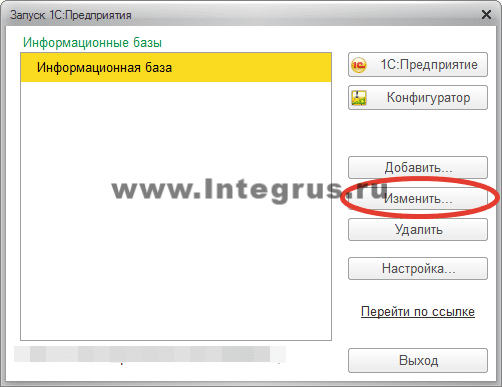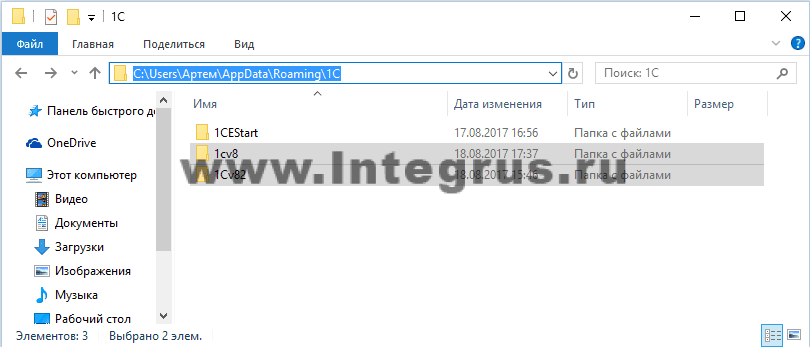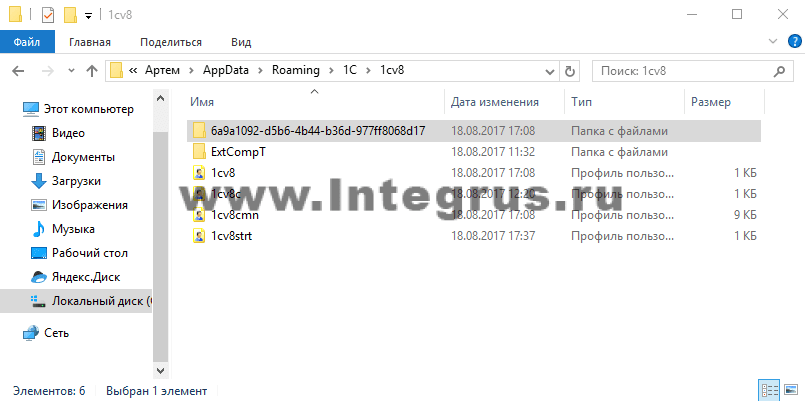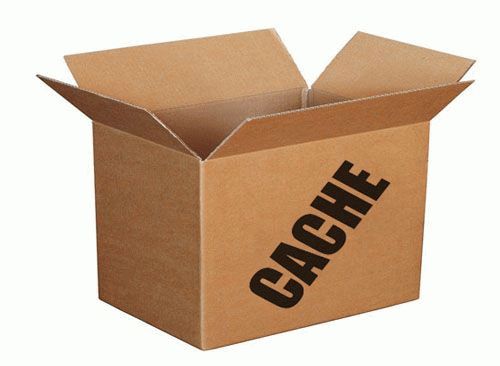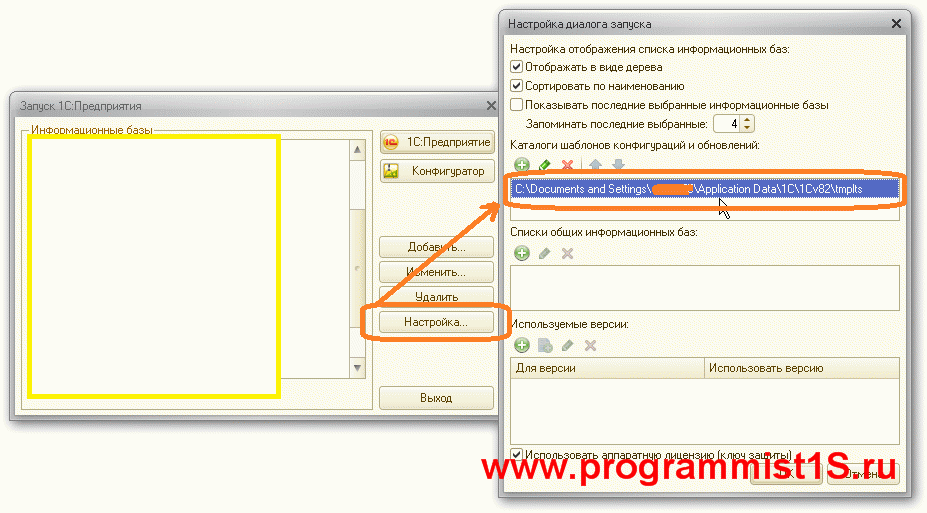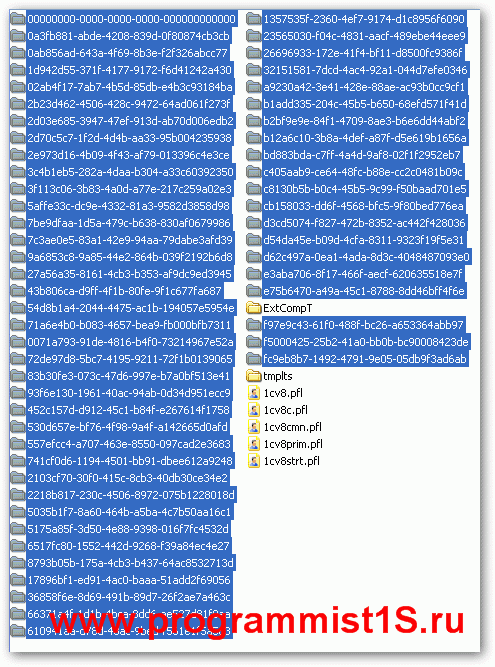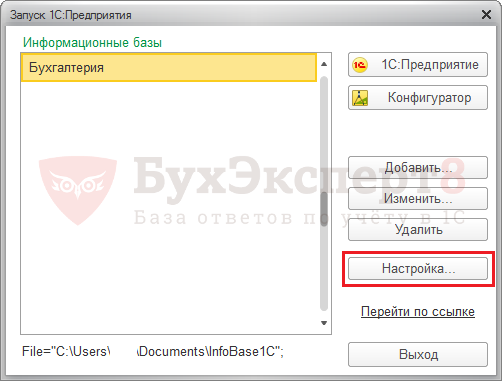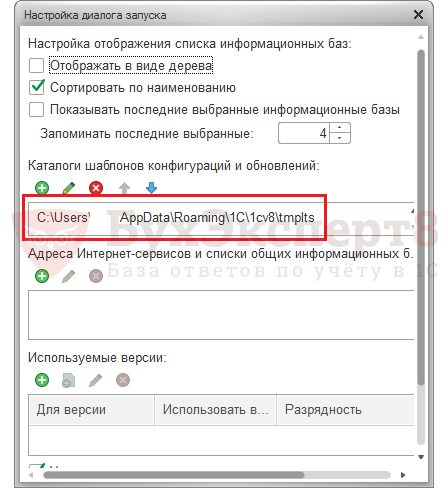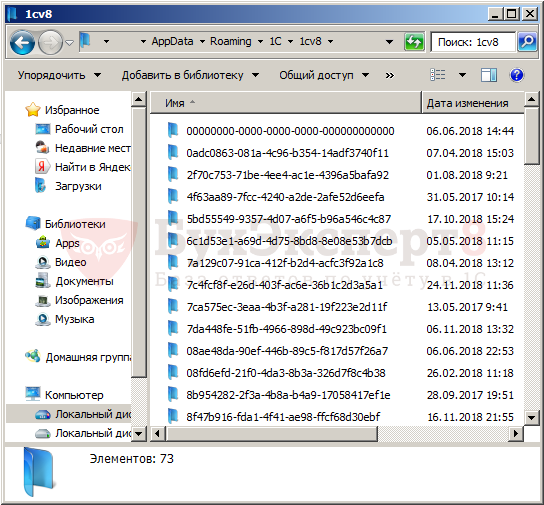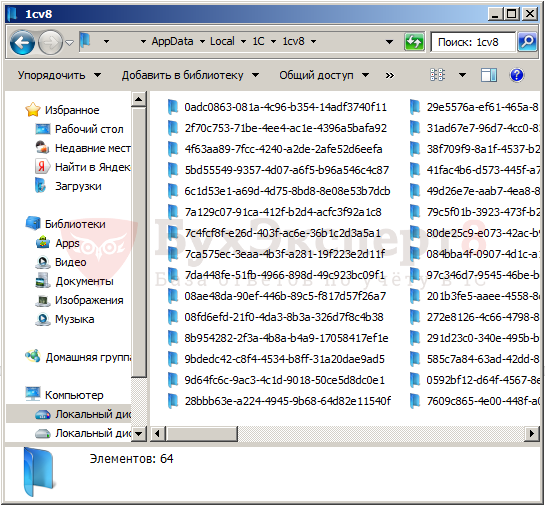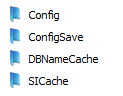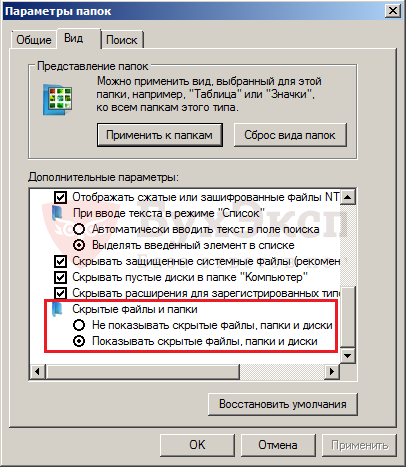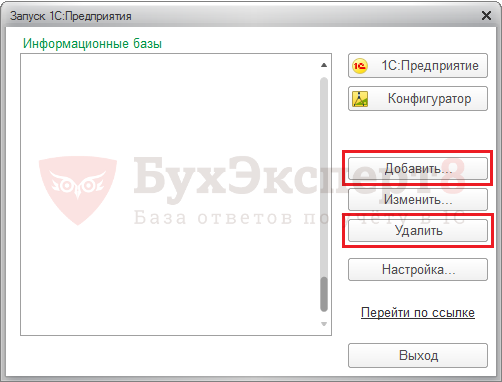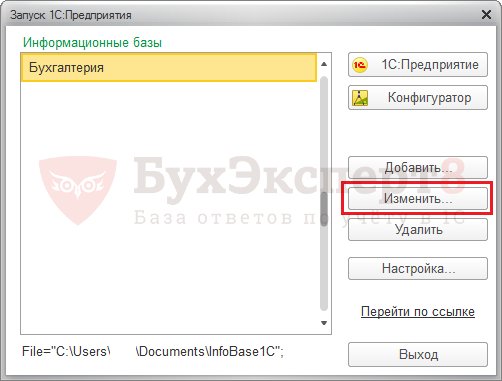в какой папке может находится кэш 1с
Как очистить кэш 1С Предприятие 8.3 + обработка

Очистка кэша 1С — очень эффективное решение многих некорректностей платформы, таких как: «поехали» формы элементов 1С, отчет формируется с ошибкой, появляется окно «ошибка формата потока» и многих других. Поэтому этот технический прием всегда должен быть «под рукой» как у администратора 1С, так и у обычного пользователя 1С программ. Для реализации этого, предлагаю обсудить сегодня следующие вопросы:
Позвонив в техподдержку компании или к партнерам 1С по вопросу некорректной работы 1С Предприятие 8.3 одним из предложенных решений (вместе с тестированием и исправлением информационной базы 1С Предприятие 8.3) будет очистка кэша 1С. Если вы не знаете, что такое «кэш 1С» и зачем он нужен, то вкратце расскажу.
Кэш 1С Предприятие 8.3 — это область на компьютере, где платформа 1С Предприятие 8.3 сохраняет файлы с служебной информацией.
Какая служебная информация сохраняется в кэше 1С
Во время работы 1С Предприятие существует необходимость сохранять массивы служебной информацией, такой как расположение окон, настройки шрифтов, цветов, отборов и многое другое заданное пользователем во время работы с конфигурациями 1С, а так же элементы необходимые для ускорения работы 1С Предприятие, служебные данные по работе пользователя и т.д.
Соответственно, если информация в кэше 1С имеет некорректный формат, то конфигурации 1С Предприятие 8.3 будут работать некорректно. Некорректные данные могут появиться, например, при отключении электричества во время записи данных в кэш 1С (при этом часть данных не запишется), из-за образовавшихся сбойных участков жесткого диска в связи с его физическим устареванием и по множеству других причин.
Как перейти к папкам кэша 1С Предприятие 8.3
Кэш 1С Предприятие 8.3 хранится в профиле пользователя в следующих папках:
Константа %userprofile% — содержит путь до профиля пользователя в ОС Windows, поэтому можно вбить в проводнике адрес до кэша 1С, как он указан выше, ОС Windows вас поймет и перейдет в нужную папку.
Некоторых папок может не существовать, поскольку они относятся к разным версиям платформ. Самый верный способ поиска папок с кэшами — это перейти в папку «…\1С\«, кэши будут храниться в папках, начинающихся с «\1cv8«.
Что бы перейти в профиль самостоятельно, в Проводнике Windows следуем по пути:
С:\Пользователи\ИмяПользователя
отсюда необходимо перейти в папку «AppData».
ВНИМАНИЕ! Папка «AppData» скрыта, что бы перейти в неё из профиля пользователя, необходимо добавить к адресной строке «\AppData\» вручную и нажать Enter.
Из папки «AppData» переходим в папки с кэшем 1С Предприятие, в соответствии с описанием выше.
Как очистить кэш 1С Предприятие 8.3 самостоятельно
Кэш очищается прямым удалением служебных файлов из папок хранения кэша 1C Предприятие 8.3.
Т.е. необходимо в папках «\1Cv8» и «\1Cv82» удалить все файлы.
Эта операция не нанесет никакого вреда работе конфигурациям 1С Предприятие 8.3, все необходимые служебные файлы кэша 1С платформа пересоздаст при очередном запуске конфигураций 1С.
Что бы облегчить процедуру удаления кэшей 1С, можно создать пакетный файл .bat.
Файл *.bat выполняет последовательно команды ОС Windows записанные в нем. Что бы облегчить процедуру удаления воспользуемся командой rd (удалить директорию)
/Q — Отключает запрос на подтверждение.
/S — Удаление каталога со всеми вложенными подкаталогами.
Сохраним эти строки в файл *.bat. Для этого в блокноте при сохранении файла, после имени файла дописываем «.bat» и в Типе файла выбираем «Все файлы». Если запустить созданный файл на выполнение (двойным щелчком), то с компьютера будут удаляться все кэши 1С Предприятие 8.3.
Для ленивых выкладываю для скачивания файл 1C-ClearCache.bat, который очищает кэши 1С Предприятие указанным выше способом:
Думаю, что теперь вопроса — как очистить кэш 1С Предприятие 8.3 у вас не возникнет. Если же остались неясности, то вы можете задать вопрос в комментариях к публикации или на нашем форуме.
Как очистить кэш 1С Предприятие 8.3 + обработка : 9 комментариев
Спасибо за обработку. Помогла, когда после обновления форма реализации начала отображаться некорректно.
В моей практике кеш часто очищают пользователям, чтобы в 1С-ке корректно отображались окна и правильно выполнялись привязки элементов формы. Это касается только обычного приложения, на управляемых формах всё ок.
Один из самых простых способов — удалить базу из списка стартера 1С, а потом прописать её обратно
в статье написан бред….. папки «Roaming» — не содержит кэша эти папки удалять не следует
чтобы почистить кэш на любой WinXP, Win7, Win8, Win10 файл должен выглядеть так
RD /S /Q «%UserProfile%\Local Settings\Application Data\1C\1cv8»
RD /S /Q «%UserProfile%\Local Settings\Application Data\1C\1cv81»
RD /S /Q «%UserProfile%\Local Settings\Application Data\1C\1cv82»
RD /S /Q «%UserProfile%\Local Settings\Application Data\1C\1cv83»
Статья написана хорошо. Чистить кэш необходимо в двух папках:Local и Roaming. А файлы *.pfl, находящиеся в них лучше не удалять.
спасибо за статью, очень выручила
Спасибо большое. Все заработало после очистки кэша.
Добавить комментарий Отменить ответ
Этот сайт использует Akismet для борьбы со спамом. Узнайте, как обрабатываются ваши данные комментариев.
Как очистить Кэш в 1С
Что такое кэш?
Программа 1С:Предприятие создана таким образом, что в процессе работы постоянно стремится оптимизировать скорость выполнения операций. С этой целью на компьютере пользователя создается «кэш», в котором хранится часто используемая информация, например: расположение и формы окон, служебные данные пользователя, настройки отборов, шрифтов и т.д.
Кэширование позволяет сократить количество обращений к серверу и, тем самым, повысить скорость работы 1С:Предприятие. Этот механизм экономит время, но и содержит ряд проблем.
Если после обновления конфигурации у Вас «поплыли» формы, перестал работать отчет, выскакивают окна с ошибками, то вероятнее всего проблема решается очисткой кэша.
Как очистить кэш?
Существуют два основных способа очистки кэша.
1. Запуск базы 1С с использованием параметра «/ClearCache»
Данный метод очень прост. В окне выбора информационной базы выберите ту, чей кэш нужно очистить. Нажмите кнопку «Изменить».
В последнем окне Редактирования информационной базы задайте параметр запуска «/ClearCache». Нажмите «Готово» и запустите информационную базу.
В результате вышеописанных действий очистится кэш запросов «клиент-сервер». Поэтому, если проблема заключалась в локальном кэше метаданных, то данный метод очистки кэша не принесет результата. При использовании данного метода важно понимать, что папка временных файлов будет «отвязана» от информационной базы, но не будет удалена с вашего компьютера.
2. Очистка кэша 1С вручную
Для удаления файлов кэша вручную необходимо найти папки, где кэш хранится. Для операционных систем Win7 и выше временные файлы хранятся по адресу:
Ниже на рисунке показано, как выглядят файлы кэша – папки с длинными непонятными именами. В нашем случае файл всего один.
Для очистки кэша нужно удалить эти папки.
Важно! Удалять папки можно только тогда, когда завершены процессы работы с 1С:Предприятие.
3. Очистка кэша в 1С на сервере или пользовательском ПК с помощью готовых скриптов
В Интернете можно найти готовые скрипты по очистке временных файлов 1С. Использование таких скриптов может привести к непредсказуемым последствиям, поэтому рекомендуется только для системных администраторов и сотрудников технической поддержки.
Этот способ поможет очистить кэш 1С как на клиенте, так и на сервере. Для этого Вам понадобится доступ к соответствующим папкам сервера
4. Дополнительно
Будьте внимательны, в этой папке можно чистить не все. Перечислю что чистить можно:
Важно иметь ввиду, что после очистки кэша запуск 1С немного замедлится.
Как очистить кэш 1С
Очень часто у пользователей появляются странные ошибки: у одного пользователя программа работает правильно, у другого, рядом, на другом компьютере, совершенно иначе. Зачастую после долгих разбирательств оказывается, что причина таких «глюков» в 1С 8 — кэш.
Ниже расскажу, что такое кэш 1С и как его почистить.
Кеш 1С
Кеширивание — процесс создания буфера часто используемой и, как правило, статичной информации. Кеширование используется для ускорения работы программы, в частности, в 1С на компьютер пользователя подгружаются файлы конфигурации, чтобы не запрашивать их с сервера при каждом обращении.
Однако очень часто платформа 1С неправильно отрабатывает кеширование конфигурации, и в результате мы получаем неадекватное поведение конфигурации.
Причины некорректного поведения могут быть разные: динамическое обновление конфигурации, программные или аппаратные сбои.
Первый способ — почистить кэша 1С вручную
Для решения проблем и «глюков» 1С обычно помогает очистка кеша платформы 1C 8.3.
Получите понятные самоучители по 1С бесплатно:
Делается это следующим образом:
шаг 1
Найти каталог, где хранятся временные файлы 1С, их можно увидеть в меню настройки в списке ИБ:
2 шаг
Мы получили адрес вроде
C:\Documents and Settings\username\Application Data\1C\1Cv82\tmplts\1c
Папки с кэшем расположены по адресу
C:\Documents and Settings\username\Application Data\1C\1Cv82\
*где username — имя пользователя системы, а папка 1Cv82 может отличаться в зависимости от версии платформы 1С
Зайдя туда, мы находим множество (количество папок равно количеству конфигураций) интересных папок:
Все выделенные каталоги являются кешем БД 1С, их можно смело удалять. Перед удалением обязательно необходимо выйти из ИБ.
Если Вам не хочется искать, где расположены файлы, Вы можете воспользоваться специальной программой (бат-файл), которая очищает папки с временными файлами — скачать ОчисткаКеша.bat. Не забывайте, что Вы пользуетесь ими на свой страх и риск. Они содержат следующую команду:
rmdir «%AppData%\1C\1Cv8» /S /Q
rmdir «%LOCALAPPDATA%\1C\1Cv8» /S /Q
Второй способ очистки временных файлов 1С — удаление базы из списка
Второй способ более простой, однако он не совсем правильный. Для очистки достаточно удалить эту конфигурацию и создать новую с тем же путем к ИБ.
Вследствие этого старая папка с кэшем «отвяжется» от этой ИБ, и создастся новый каталог.
Можно делать и так, кеш очищается, однако временные файлы так и остаются на жестком диске.
Третий способ — параметр ClearCache
Рекомендую использовать, если глюки из-за наличия временных файлов появляются постоянно. Однако данный способ снижает производительность системы. Подходит только для тонкого клиента.
Необходимо в дополнительных параметрах запуска (в списке баз кнопка Изменить, последняя закладка) прописать команду /ClearCache. Пример использования:
Видео по очистке кэша в программах 1С:
Если же «глюки» в 1С не пропали после очистки кэша, и 1С работает не так, как хотелось бы, Вы можете обратиться к квалифицированному программисту 1С.
Если Вы начинаете изучать 1С программирование, рекомендуем наш бесплатный курс (не забудьте подписаться на YouTube — регулярно выходят новые видео):
Другие статьи по 1С:
К сожалению, мы физически не можем проконсультировать бесплатно всех желающих, но наша команда будет рада оказать услуги по внедрению и обслуживанию 1С. Более подробно о наших услугах можно узнать на странице Услуги 1С или просто позвоните по телефону +7 (499) 350 29 00. Мы работаем в Москве и области.
Поддержите нас, расскажите друзьям!
СПРОСИТЕ в комментариях!
очень интересная и полезная статья мне понравилось кое какие полезные моменты я узнал для себя спасибо за статью
А если в BAT-файл первой строчкой поставить копирование папок Ext.. и tmplts а так же профилей по маске *.pfl в какую-нибудь корневую временную папку и после выполнения удаления — возврат из временной папки обратно — это более безопасный вариант?
If Exist %USERPROFILE%\AppData\Roaming\1C\1Cv82 (
rem Удаляем все файлы
Del /F /Q %USERPROFILE%\AppData\Roaming\1C\1Cv82\*.*
Del /F /Q %USERPROFILE%\AppData\Local\1C\1Cv82\*.*
rem Удаляем все каталоги
for /d %%i in («%USERPROFILE%\AppData\Roaming\1C\1Cv82\*») do rmdir /s /q «%%i»
for /d %%i in («%USERPROFILE%\AppData\Local\1C\1Cv82\*») do rmdir /s /q «%%i»
)
Спасибо за ценнейший комментарий :))
Кстати, ищем авторов для новых статей!)))
а если я электрочайник, я понимаю что надо что-то там прописать..но напрягать мозг не хочу, так как знаю это поверхностно и мне это не совсем интересно — я пользователь…1С перестала загружаться с рабочего ярлыка, открывается только конфигурация…я нашла главный файл и создала новый ярлык….но наверное это не правильно, надо понять почему перестал работать старый…помогите
Спасибо. Пригодился способ 3. А главное работает.
Спасибо. Все получилось по второму способу.
C моей точки зрения, удалить конфигурацию и создать с тем же путем — занимает 2 минуты максимум, доступен пользователю с любой подготовкой. Именно поэтому должен быть первым.
Второй способ, поиски путей, папок с кэшем, выборочное удаление — доступно не всем. Плюс в статье не сказано что в пути «C:\Documents and Settings\USERNAME\Application Data\1C\1Cv82\» компонент «USERNAME» может быть другим. Предлагаю поправить.
Спасибо за замечание, добавил 🙂
Удаление конфигурации из списка может привести к полному сбросу настрое торгового оборудования для конфигурации Розница 2.0. Привет от 1С!
В УТ 11 в кэш запихали настройки оборудования и если удалять папки вашим способом, то ни сканировать, ни печатать чеки и пр. вы не сможете пока не настроите их заново в торговом оборудовании…
Можно уточнить откуда информация и для какой версии УТ11 это актуально?
Из личного опыта: настройка подключаемого оборудования привязывается к рабочему месту (связка [компьютер]+[пользователь компьютера]), а к пользователю 1С не имеет никакого отношения. На кассе работают
10 кассиров, а торговое оборудование я настраивал только один раз (из под своей учётки 1С).
Забыл уточнить: настраивалось на УТ11.1 (11.1.9.55).
Неистово плюсую. Чистка кэша убивает настройки подключаемого оборудования.
не чиста кэша, а удаление какого-то там файлика (который dhjlt живёт в каталоге App). И не сбраывает настройки, а делает их недоступными (в файлике хранится строка, вроде GUID, а при сносе файла и последующей загрузке создаётся файл с новой такой строкой, не похожей на предыдущую). Лечение такой мелочи у специалиста занимает 10-15 минут. Но, конечно, не надо до такого доводить.
На рознице 2.0 100% убиваются настройки торгового оборудования при удалении базы из списка и добавления заново. 1С решила привязать рабочее место к имени папки с настройками. Это жесткая подстава для админов…
не совсем так, см. выше
Здравствуйте.
Подскажите, пожалуйста, подробнее последовательность действий по второму способу
«Второй способ более простой, однако он не совсем правильный. Для очистки достаточно удалить эту конфигурацию и создать новую с тем же путем к ИБ»
А как-нибудь можно параметр ClearCache записать в файл списка информационных баз v8i?
Сам нашел посмотрев в %AppData%\1C\1CEStart\ibases.v8i
Нужно прописать
AdditionalParameters=/ClearCache
Огромное спасибо. Способ 1 очень пригодился.
Легче всего найти кэш через поиск файлов(Ctrl+F).
В настройках поиска ставим искать в скрытых и системных файлах и ставим на поиск файл: 1cv8.pfl.
Способ 1, шаг 1… У меня путь к шаблонам такой:
c:\=1с\=шаблоны\
А под GNU/Linux вообще другой.
То, что кэш там рядом не валялся — очевидно. Не поленитесь, напишите нормально, где и как его найти.
Попробуйте найти так: системный диск(где Windows установлена):\Пользователи (или Users)\Нужный пользователь\AppData\Local\1c
Для ускорения работы 1С сделайте RAM-диск (диск в системе, который на самом деле находится в оперативной памяти) и присвойте букву R
В автозапуск всем пользователям поставить следующий скрипт ram_disk.bat
rem Удаляет кэш на RAM диске
rd /s /q «R:\%USERNAME%»
rem Создаем каталоги на RAM-диске и связываем их с папками пользователя
rem Работает для всех версий 1С ред 8
mkdir R:\%USERNAME%\Local\1C
rd /s /q «C:\Users\%USERNAME%\AppData\Local\1C»
mklink /j «C:\Users\%USERNAME%\AppData\Local\1C» «R:\%USERNAME%\Local\1C»
rem в Roaming находится список баз пользователя, поэтому удаляем только эти подпапки и создаем новые на RAM диске
mkdir R:\%USERNAME%\Roaming\1C\1cv8
rd /s /q «C:\Users\%USERNAME%\AppData\Roaming\1C\1cv8»
mklink /j «C:\Users\%USERNAME%\AppData\Roaming\1C\1cv8» «R:\%USERNAME%\Roaming\1C\1cv8»
mkdir R:\%USERNAME%\Roaming\1C\1cv81
rd /s /q «C:\Users\%USERNAME%\AppData\Roaming\1C\1cv81»
mklink /j «C:\Users\%USERNAME%\AppData\Roaming\1C\1cv81» «R:\%USERNAME%\Roaming\1C\1cv81»
mkdir R:\%USERNAME%\Roaming\1C\1cv82
rd /s /q «C:\Users\%USERNAME%\AppData\Roaming\1C\1cv82»
mklink /j «C:\Users\%USERNAME%\AppData\Roaming\1C\1cv82» «R:\%USERNAME%\Roaming\1C\1cv82»
Очистка кэш 1С 8.3
Кэш (или кеш) — от английского слова cache, от французского cacher — прятать. Разберемся, где же прячутся файлы кэша и как можно очистить кэш 1С 8.3.
Что такое временные файлы, кэш 1С
В процессе работы программ, в том числе и 1С создается временный буфер для более быстрого доступа к часто используемой информации, что служит более быстрому запуску программы, повышению ее производительности. При работе 1С файлы конфигурации подгружаются на компьютер из кэша, чтобы не обращаться к хранилищу базы, к серверу, тем самым ускоряя работу.
Но иногда в работе программы может произойти какой-то сбой, программа 1С начинает работать некорректно, причем на одном компьютере программа может работать нормально, на другом — ведет себя совершенно иначе, появляются необъяснимые ошибки. Скорее всего в результате программного сбоя, кеш стал обрабатываться не правильно, что приводит к сбоям в системе. Выключение питания, сбой компьютера, ошибки программы, динамическое обновление — в результате ошибки при запуске 1С и работе с конфигураций. Решением этих проблем чаще всего является очистка кэша.
Как очистить кеш в 1С 8.3 вручную
Получите понятные самоучители 2021 по 1С бесплатно:
В окне настройки мы видим путь к папке, где хранятся временные файлы программы:
C:\Users\username\AppData\Roaming\1C\1cv8\tmplts.
Кэш 1С будет располагаться в папке — C:\Users\username\AppData\Roaming\1C\1cv8\ или C:\Users\User\AppData\Local\1C\1Cv8, где username — имя пользователя системы, а расположение папки 1Cv8 может немного отличаться в зависимости от версии платформы 1С.
В папке находится множество разных непонятных папок — это и есть кэш наших баз 1С и их можно удалить, предварительно завершив работу в информационных базы.
Если откроем одну из этих папок, то в ней увидим каталоги, создаваемые автоматически программой 1С — Config, ConfigSave, DBNameCache, SICache, в которых хранится множество файлов, кэширующих различные компоненты конфигурации.
Что делать, если папку AppData не видно
Очистка временных файлов (кеш) удалением базы 1С из списка
Еще один способ очистки кэша информационной базы 1С — это ее удаление из списка и подключение снова. В результате старая папка с кэш открепляется от информационной базы и при добавлении в ее список создается новая, пустая.
Этот способ не совсем правильный и его недостаток заключается в том, что старые папки с кэш не удаляются, а остаются на жестком диске. Поэтому периодически надо прибегать в первому способу очистки кэш.
Очистка с помощью ClearCache
После запуска программы 1С автоматически происходит очистка кэша. Но данный способ подходит только для тонкого клиента и снижает производительность системы.
Если Вы еще не являетесь подписчиком системы БухЭксперт8:
После оформления подписки вам станут доступны все материалы по 1С Бухгалтерия, записи поддерживающих эфиров и вы сможете задавать любые вопросы по 1С.
Получите еще секретный бонус и полный доступ к справочной системе БухЭксперт8 на 14 дней бесплатно
Карточка публикации

(5 оценок, среднее: 4,40 из 5)